
¿Tu consola PS5 se congela o falla al azar mientras juegas? ¿Buscando cómo solucionar el problema de congelación de PS5 ?
Bueno, para solucionar el problema de congelación y bloqueo de PS5, simplemente reinicie la consola PS5, verifique el cable de alimentación de PS5 o reinstale el juego en particular mientras juega en el que tiene este problema.
Según los informes, el problema de congelación y bloqueo de PS5 se encuentra al jugar juegos como Spider-Man Remastered, Marvel's Spider-Man: Miles Morales, Returnal, Call of Duty Cold War, etc.
Esto es realmente frustrante, ya que el juego se vuelve completamente imposible de jugar y podría perder el partido. Afortunadamente, muchos usuarios lograron sortear el problema probando una serie de soluciones viables.
Hoy, en este artículo, estoy aquí con las soluciones de trabajo que funcionaron para muchos usuarios afectados. Pero antes de saltar directamente a las soluciones, es importante que conozca los culpables comunes que causan el problema.
¿Por qué mi PS5 se congela o se bloquea mientras juego?
- Modo de descanso en la consola PS5 : una de las principales razones detrás del problema de bloqueo o congelamiento de PS5 es el modo de descanso habilitado en la consola PS5. En PS5, el modo de descanso está activado de forma predeterminada, pero esto está causando problemas a la mayoría de los jugadores. Entonces, primero deshabilite el modo de descanso para solucionar el problema
- Firmware de PS5 desactualizado : otro posible culpable es que el firmware de PS5 se desactualiza y causa un problema al ejecutar el juego de gráficos altos. Actualizar el firmware de PS5 puede funcionar para usted.
- Cable de alimentación de PS5 dañado: a veces, el problema o el código de alimentación dañado provocan una fuente de alimentación inestable y provocan que la PS5 se cuelgue o se congele .
- Juego problemático: los archivos del juego dañados durante la instalación del juego pueden ser los culpables del problema, así que intente reinstalar el juego en particular.
Ahora que conoce bien las causas comunes, en esta publicación obtendrá soluciones detalladas para resolver el problema de congelación de la consola PS5 .
¿Cómo solucionar el problema de congelación o bloqueo de PS5?
Tabla de contenido
Arreglar 1 # Deshabilitar el modo de descanso
Para arreglar la congelación de PS5 , debe deshabilitar el modo de descanso. Siga los pasos para deshabilitar esto.
- Abra la configuración de PS5 y luego desde Ahorro de energía > Modo de descanso .
- Ahora elija la opción No poner en modo de reposo para desactivarla.
Arreglar 2 # Reinicie su consola PS5
Reiniciar la consola de juegos PS5 puede funcionar para resolver el problema de congelación aleatoria.
Para esto, debe presionar el botón de encendido que se encuentra en la parte frontal de la consola PS5.
Mantenga presionado el botón de encendido hasta que escuche el pitido. Apagará a la fuerza su consola PS5 y todos sus datos no guardados se apagarán.
Para reiniciar el dispositivo PS5 , presione el botón de encendido para iniciar su consola de juegos normalmente.
Arreglar 3 # Reconstruir la base de datos de PS5
La reconstrucción de la base de datos es una de las mejores soluciones para solucionar el problema de bloqueo de PS5 . La función de reconstrucción de la base de datos escanea su disco duro completo y luego crea una nueva base de datos para todo el contenido.
Este proceso lleva mucho tiempo, ya que depende del número y tipo de elementos de datos.
- Conecte su controlador PS5 DualSense con el cable USB y luego presione el botón PS que está presente en el controlador para emparejarlo.
- Mantenga presionado el botón de encendido hasta que escuche el pitido por segunda vez. Después de esto, verá que se iniciará en modo seguro.
- Ahora elija la opción " Reconstruir base de datos ".
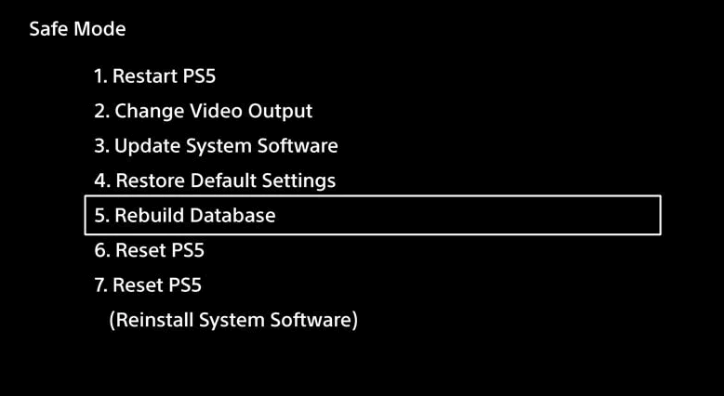
Si con esta opción de reconstrucción de la base de datos no logra reparar el problema de PS5 , continúe con las siguientes correcciones.
Arreglar 4 # Verifique el cable de alimentación PS5
Si tiene problemas con la fuente de alimentación fluctuante, entonces es obvio que se encuentra con el problema de bloqueo o congelamiento de PS5 . Entonces, para solucionar esto, debe verificar de inmediato el cable de alimentación de CA de la PC5 si funciona correctamente o no.
Estos son los pasos que debe seguir:
Paso 1 : apaga completamente la consola PS5.
Paso 2 : ahora deshabilite su cable de alimentación de CA para verificar si está dañado o roto. Si en el caso, se encuentra dañado, reemplácelo por uno nuevo. O bien, continúe con la siguiente solución.
Paso 3 : espere unos minutos después de eso, conecte su cable de alimentación con la consola PS5.
Sugerencia: después de desconectar el cable de alimentación, intente enchufarlo en otro enchufe.
Paso 4 : Encienda la consola de juegos PS5.
Compruebe si el problema de la congelación de la consola PS5 está resuelto o no. Si no es así, pase a la siguiente solución.
Arreglar 5 # Actualizar el software del sistema PS5
Como se dijo anteriormente, si el software del sistema PS5 se desactualiza, esto también puede causar problemas al ejecutar juegos con gráficos altos. Además, para corregir varios errores técnicos, Sony lanza nuevas funciones y revisiones a través de las actualizaciones.
A pesar de esto, instalar el software más reciente es más estable y seguro que los anteriores:
Para actualizar el software del sistema PS5, hay 2 pasos diferentes, visite el artículo: cómo actualizar el software del sistema PS5 .
Arreglar 6 # Reinstalar el firmware de PS5
Si la actualización del software del sistema PS5 no funciona para usted, intente realizar una instalación limpia del software del sistema PS5 usando la opción Modo seguro - Restablecer PS5 (Reinstalar el software del sistema).
Tenga en cuenta: la reinstalación del software del sistema eliminará todos los datos guardados de la consola, todo se eliminará al realizar una instalación limpia, así que asegúrese de hacer una copia de seguridad de los archivos del juego primero.
Siga las instrucciones para hacer una copia de seguridad de los datos de PS5 y reinstalarlos:
- Primero, conecte el disco duro externo que tenga suficiente espacio y luego haga clic en Configuración > Sistema > Software del sistema. A continuación, haga clic en Copia de seguridad y restauración y luego en Copia de seguridad de su PS5 para hacer una copia de seguridad de todos los datos de la consola PS5.
- Una vez que haya realizado una copia de seguridad de los datos con éxito, conecte la unidad flash USB a la PC con Windows y luego formatéela para
- Ahora cree una carpeta llamada PS5, y dentro de la carpeta cree otra carpeta llamada UPDATE folder
- Luego visite la página de actualización del software del sistema PS5 > y en la carpeta ACTUALIZAR descargue el archivo de reinstalación de PS5
- A continuación, inserte la unidad flash USB en la consola PS5 y luego iníciela en modo seguro.
- Elija la opción Restablecer PS5 (Reinstalar software del sistema) y actualice desde el dispositivo de almacenamiento USB, luego haga clic en Aceptar.
Espero que ahora se solucione el problema de bloqueo o congelamiento de PS5. Pero si aún enfrenta el problema mientras juega el juego en particular, diríjase a la siguiente solución potencial.
Arreglar 7 # Reinstalar el juego específico
Si tiene este problema de bloqueo o congelación de PS5 al momento de jugar un juego específico, significa que el problema está en la configuración del juego.
Entonces puedes arreglar esto, eliminando o reinstalando ese juego específico. Estos son los pasos que debe seguir:
Paso 1 : ve a la pantalla de inicio del juego y luego elige la opción "problema al informar sobre congelamiento o bloqueo" .
Paso 2 : haz una pulsación sobre el botón Opciones del mando. Después de eso, presione el botón Eliminar , esto eliminará ese juego problemático en particular.
Paso 3 : después de eliminar el juego, descárgalo e instálalo nuevamente. inicie el juego para verificar si el problema de bloqueo o congelación de PS5 se ha solucionado o no.
Arreglar 8 # Póngase en contacto con el soporte de Playstation
Si ninguna de las soluciones funciona para solucionar el problema, visite el sitio web oficial de Sony y toque la opción PlayStation Fix and Replace.
Ellos lo guiarán sobre cómo puede solucionar este problema. Si su producto está en garantía, seguramente lo reemplazarán.
Preguntas Frecuentes (Preguntas Frecuentes):
¿Cómo apagar una PS5 congelada con su controlador?
Para apagar su consola de juegos PS5 congelada usando el controlador, siga los pasos:
1. Presione el botón PS que está presente en el controlador PS5 DualSense . Esto abrirá un menú rápido del Centro de control en su pantalla.
2. Desplácese hacia abajo ya que aquí verá varias opciones.
3. Elija la opción Energía .
4. Esto abrirá un menú emergente en el que debe elegir la opción "Apagar PS5" .
¿Puedes desconectar la PS5 Frozen?
Desenchufar la consola PS5 congelada puede tener la posibilidad de dañar el hardware. Por lo tanto, no le recomendamos que lo desconecte, ya que supondrá una pérdida para usted.
Línea de fondo
Estoy bastante seguro de que puede solucionar el problema de congelación o bloqueo de PS5 después de probar las soluciones que se proporcionan aquí. Pero si en caso de que una de las soluciones le haya funcionado, consulte de inmediato con el Soporte de PlayStation.
Espero que el artículo te haya servido para resolver este temido problema con PS5 y ahora comiences a jugar con facilidad.
Además, si le encanta jugar juegos en el sistema operativo Windows, ejecute Game Booster para optimizar y mejorar la experiencia del juego con unos pocos clics.
Arreglar 9# Comprueba si tu consola se está sobrecalentando
Hay varias formas de identificar una PS5 sobrecalentada, como por ejemplo:
- La consola se siente caliente al tacto y las salidas de aire liberan aire caliente.
- El refrigerador funciona constantemente y hace un ruido fuerte.
- Empiezan a aparecer puntos blancos o negros en la pantalla.
- Experimentas caídas de fotogramas o tartamudeos en el juego.


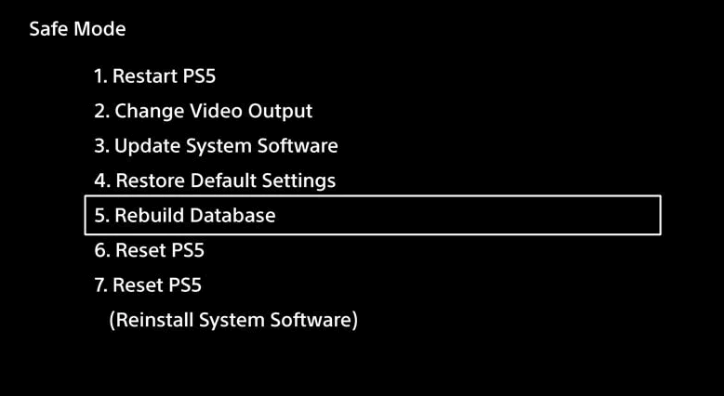

![[CORREGIDO] ¿Cómo arreglar el cambio de avatar de Discord demasiado rápido? [CORREGIDO] ¿Cómo arreglar el cambio de avatar de Discord demasiado rápido?](https://luckytemplates.com/resources1/images2/image-5996-0408150905803.png)
![Solucione el error ESRV_SVC_QUEENCREEK en Windows 10/11 [3 CORRECCIONES] Solucione el error ESRV_SVC_QUEENCREEK en Windows 10/11 [3 CORRECCIONES]](https://luckytemplates.com/resources1/images2/image-4622-0408151111887.png)
![[Mejores soluciones] Arreglar DS4Windows que no detecta el controlador en Windows 10 [Mejores soluciones] Arreglar DS4Windows que no detecta el controlador en Windows 10](https://luckytemplates.com/resources1/images2/image-6563-0408150826477.png)
![[CORREGIDO] Errores de Rise of the Tomb Raider, fallas, caída de FPS, NTDLL, error al iniciar y más [CORREGIDO] Errores de Rise of the Tomb Raider, fallas, caída de FPS, NTDLL, error al iniciar y más](https://luckytemplates.com/resources1/images2/image-3592-0408150419243.png)


![[Solucionado] El controlador WudfRd no pudo cargar el error 219 en Windows 10 [Solucionado] El controlador WudfRd no pudo cargar el error 219 en Windows 10](https://luckytemplates.com/resources1/images2/image-6470-0408150512313.jpg)
![Error de instalación detenida en Xbox One [11 formas principales] Error de instalación detenida en Xbox One [11 formas principales]](https://luckytemplates.com/resources1/images2/image-2928-0408150734552.png)